Ex Libris Identitäts-Service
Die folgenden Passwortüberlegungen gelten für den Ex Libris Identitäts-Service:
- Die Passwortstärke kann nicht konfiguriert werden.
- Das Passwort hat kein Ablaufdatum.
- Das Passwort wird nach fünf erfolglosen Anmeldeversuchen für 30 Minuten gesperrt.
- Wenn ein Mitarbeiter eine falsche Benutzer- und Passwort-Kombination auf der Alma-Login-Seite eingibt, enthält die Fehlermeldung den Link Passwort vergessen?, link, der auf die Seite zum Zurücksetzen des Passworts führt. Um die Option Passwort vergessen in Primo/Primo VE anzuzeigen, ist ein Konfigurations-Update erforderlich. Weitere Informationen finden Sie im Knowledge-Artikel Wie Sie einen „Passwort vergessen“-Link auf der Login-Seite der neuen UI hinzufügen, wenn Alma zur Authentifizierung verwendet wird.
Identitäts-Service-Beschriftungen können in der Codetabelle Interne Login-Meldungen konfiguriert werden. Siehe Konfiguration der Identitäts-Service-Beschriftungen.
Für Alma-Benutzer wird ein Brief: Passwort zurücksetzen an einen individuellen Benutzer gesendet, indem die Option Zurücksetzen Ihres Passworts für den Identitätsservice in der Dropdown-Liste Nachricht senden auf der Seite Benutzerdetails ausgewählt wird. Der Brief wird an eine Gruppe von Benutzern gesendet, indem Sie den Prozess Benutzer ändern/benachrichtigen ausführen und die Option Identitätsservice-Post in der Dropdown-Liste Nachricht an Benutzer senden auf der Seite Prozessparameter auswählen.
- Das neue Passwort muss zumindest acht Zeichen lang sein und darf weder den Benutzernamen, noch ein häufig benutztes Passwort enthalten.
- Wenn der Brief Passwort zurücksetzen vom Prozess Benutzer ändern/benachrichtigen oder aus der Dropdown-Liste Meldung senden gesendet wird, ist der Link 24 Stunden lang aktiv. Wenn der Brief von dem Link Passwort vergessen? gesendet wird, ist er für eine Stunde aktiv.
- Im Bildschirm Passwort zurücksetzen werden Benutzer aufgefordert, ihren Benutzernamen oder ihre E-Mail-Adresse einzugeben. Wenn Benutzer ihre Benutzernamen eingeben, werden E-Mails an die bevorzugten Benutzeradressen gesendet. Wenn Benutzer E-Mail-Adressen eingeben, sucht das System nach den angegebenen E-Mail-Adressen. Wenn diese gefunden werden, werden diese E-Mail-Adressen verwendet, selbst wenn sie keine bevorzugten E-Mail-Adressen sind. Wenn eine E-Mail-Adresse nicht gefunden wird oder zu mehr als einem Benutzer gehört, wird keine E-Mail versendet.
Weitere Informationen zum Anmelden bei Alma finden Sie unter Einloggen und Ausloggen aus der Benutzeroberfläche.
Multi-Faktor-Authentifizierung (MFA)
Für diese Funktion muss der Parameter mfa_for_alma_hep aktiviert sein (siehe Benutzereinstellungen).
Es ist möglich, Alma so zu konfigurieren, dass die Verwendung der Multi-Faktor-Authentifizierung (MFA) empfohlen (oder erzwungen) wird.
MFA empfehlen
Hierzu muss der Parameter mfa_for_alma_hep auf „Vorschlagen“ gesetzt werden (siehe Benutzereinstellungen).
- Beim ersten Anmelden nach dem Setzen des Parameters mfa_for_alma_hep auf „Vorschlagen“ wird der Benutzer zur Eingabe des regulären Benutzernamens und Passworts aufgefordert.
- Nach der Anmeldung wird eine Meldung angezeigt, die dem Benutzer empfiehlt, die mehrstufige Authentifizierung zu aktivieren.

- Der Benutzer kann die Meldung ignorieren oder mit dem Button X abbrechen oder Aktivieren auswählen.
- Wenn der Benutzer Aktivieren auswählt, erscheint eine Meldung, die den Benutzer auffordert, zu Ignorieren oder zu Bestätigen. Diese Meldung enthält die E-Mail-Adresse(n) des Benutzers, an die der Anmeldelink gesendet wird.
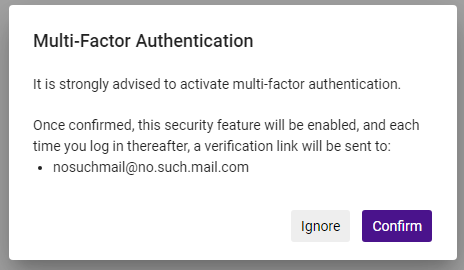
- Wenn der Benutzer Bestätigen auswählt, wird bei der nächsten Anmeldung ein Anmeldelink an seine E-Mail-Adresse(n) gesendet und eine Meldung angezeigt, die ihn darüber informiert, dass der Link gesendet wurde.

Wenn der Benutzer Ignorieren auswählt, wird die MFA-Empfehlungsmeldung wird bei jeder Anmeldung des Benutzers weiterhin angezeigt.
- Die Meldung wird von nun an bei jeder Anmeldung des Benutzers angezeigt (nachdem er seinen Benutzernamen und sein Passwort bestätigt hat).
Der Link ist eine Stunde lang aktiv. Durch Aktivieren des Links gelangt der Benutzer auf die Produkt-Startseite. - Der Benutzer kann MFA auch auf der Seite Informationen zu Benutzerverwaltung unter Admin >Benutzer verwalten > Mitarbeiter > Informationen zu Benutzerverwaltung aktivieren/deaktivieren.
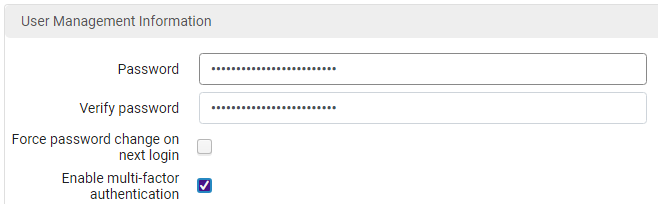
MFA erzwingen
Hierzu muss der Parameter mfa_for_alma_hep auf „Erwzingen“ gesetzt werden (siehe Benutzereinstellungen).
- Nachdem der Parameter mfa_for_alma_hep auf „erzwingen“ gesetzt wurde, müssen sich alle Benutzer mit MFA authentifizieren.
- Beim Anmelden werden die Benutzer zur regulären Authentifizierung mit Benutzername und Passwort aufgefordert.
- Vor dem Aufrufen des Produkts (von der Login-Seite aus) wird ein Link an die E-Mail des Benutzers gesendet und eine Meldung angezeigt.

- Der Link ist eine Stunde lang aktiv. Durch Aktivieren des Links gelangen die Benutzer auf ihre Produkt-Startseite.
Wenn der Parameter mfa_for_alma_hep auf „Erzwingen“ gesetzt ist, gibt es keine Möglichkeit, den MFA-Flow für einen bestimmten Benutzer zu deaktivieren.

